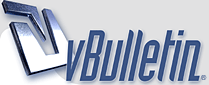
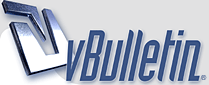 |
شرح نقل الأسماء من جوال نوكيا الى البلاك بيري blackbery
شرح نقل الأسماء من جوال نوكيا الى البلاك بيري blackbery بسم الله الرحمن الرحيم المطلوب... جهاز PC يحتوي على برنامج Outlook ,و برنامج Nokia PC Suite لتحميله من هنا يجب ان ترد لمشاهدة المحتوى المخفي و برنامج BlackBerry Desktop Manager الي يجي في سيدي البلاك بيري وكيبل USB هكذا سيكون شكل شاشة برنامج الـNOKIA تقريبا لكل الأنواع.. نختار زر التزامن Sync المحدد بالإطار الأحمر [فقط الأعضاء المسجلين والمفعلين يمكنهم رؤية الوصلات . إضغط هنا للتسجيل] هنا نختار قائمة إعدادات التزامن المحددة بالإطار الأحمر [فقط الأعضاء المسجلين والمفعلين يمكنهم رؤية الوصلات . إضغط هنا للتسجيل] نضع علامة صح على دليل الأسماء Contacts ومن ثم نختار المربع الأورانج Advanced Setting [فقط الأعضاء المسجلين والمفعلين يمكنهم رؤية الوصلات . إضغط هنا للتسجيل] جعل التزامن يدوي باختيار الجملة التالية Do not synchronize automatically المحددة بالإطار الأحمر [فقط الأعضاء المسجلين والمفعلين يمكنهم رؤية الوصلات . إضغط هنا للتسجيل] نذهب للخيار المتواجد بأعلى النافذة Direction ونختار الجملة الثانية Only Update Mobile phone Data to The Microsoft Outlook لهدف نقل بيانات الهاتف NOKIA لبرنامج الـــOutlook ومن ثم نختار علامة الصح الخضراء للموافقة على الإعدادات معلومة: الجملة الأولى سيقوم بنسخ البيانات للجهتين الهاتف والبرنامج و lلجملة الثالثة سيقوم بنقل الأرقام من برنامج الـOutlook إلى أي هاتف [فقط الأعضاء المسجلين والمفعلين يمكنهم رؤية الوصلات . إضغط هنا للتسجيل] نختار أيقونة التزامن المحددة بالإطار الأحمر للبدء في عملية التزامن بتفاصيل الإعدادات التي قمنا بإعدادها [فقط الأعضاء المسجلين والمفعلين يمكنهم رؤية الوصلات . إضغط هنا للتسجيل] لبداية في قراءة ونقل البيانات كما بالصورة [فقط الأعضاء المسجلين والمفعلين يمكنهم رؤية الوصلات . إضغط هنا للتسجيل] ومن ثم ظهور رسالة Sync Complete وسيظهر لك عدد الأسماء التي نُسخت [فقط الأعضاء المسجلين والمفعلين يمكنهم رؤية الوصلات . إضغط هنا للتسجيل] في حال تشغيلنا لبرنامج الـOutlook واختيارانا لقائمة Contacts في أسفل البرنامج يساراً ستظهر لنا جميع أرقام الهاتف المنسوخة [فقط الأعضاء المسجلين والمفعلين يمكنهم رؤية الوصلات . إضغط هنا للتسجيل] تم نقل الأرقام من الهاتف NOKIA إلى الـOutlook بنجاح. • يتبع شرح نقل الأسماء من الـOutlook لهاتف الـBlackBerry هكذا ستكون شاشة برنامج الـBlackBerry المُسمى Desktop Manager نختار الخيار Synchronize المحدد بالإطار الأحمر [فقط الأعضاء المسجلين والمفعلين يمكنهم رؤية الوصلات . إضغط هنا للتسجيل] نكون على حرص شديد أن تكون علامات الصح المختارة على المربع رقم 2 ورقم 4 نختار خيار Synchronization المحدد بالإطار الأحمر [فقط الأعضاء المسجلين والمفعلين يمكنهم رؤية الوصلات . إضغط هنا للتسجيل] نختار الأيقونة المحددة بالإطار الأحمر ع اليمين Synchronization لنقوم بضبط إعداداتنا الخاصة [فقط الأعضاء المسجلين والمفعلين يمكنهم رؤية الوصلات . إضغط هنا للتسجيل] نختار كلمة Address Book [فقط الأعضاء المسجلين والمفعلين يمكنهم رؤية الوصلات . إضغط هنا للتسجيل] ستظهر لنا نافذة نختار منها برنامج Outlook ونقوم باختيار Next [فقط الأعضاء المسجلين والمفعلين يمكنهم رؤية الوصلات . إضغط هنا للتسجيل] نختار One Way Sync to Device ونتأكد إن السهم منطلق من برنامج Outlook إلى كلمة Device كما بالصورة المحددة بالإطار بالأحمر ونختار Next معلومة: الخيار الأول يعمل على تبادل البيانات في كلا الطرفين الخيار الثاني يعمل على نسخ الأسماء من الهاتف إلى الـOutlook [فقط الأعضاء المسجلين والمفعلين يمكنهم رؤية الوصلات . إضغط هنا للتسجيل] نختار هنا أيضا Outlook ومن ثم Next [فقط الأعضاء المسجلين والمفعلين يمكنهم رؤية الوصلات . إضغط هنا للتسجيل] وألان ستظهر رسالة نجاح ضبط الإعدادات فقط وليس عملية النقل لذلك سنختار Finnish [فقط الأعضاء المسجلين والمفعلين يمكنهم رؤية الوصلات . إضغط هنا للتسجيل] نلاحظ بعد الإعداد أصبح السهم منطلق من Outlook إلى Address Book نختار خيار OK [فقط الأعضاء المسجلين والمفعلين يمكنهم رؤية الوصلات . إضغط هنا للتسجيل] ستظهر لنا صفحة برنامج Desktop Manager نختار Main Menu المحددة بالإطار الأحمر [فقط الأعضاء المسجلين والمفعلين يمكنهم رؤية الوصلات . إضغط هنا للتسجيل] ثم نكرر اختيارنا لخيار التزامن synchronize المحدد بالإطار الأحمر [فقط الأعضاء المسجلين والمفعلين يمكنهم رؤية الوصلات . إضغط هنا للتسجيل] ونختار أيقونة Synchronize المتواجدة في الوسط / سيبدأ التزامن من الآن [فقط الأعضاء المسجلين والمفعلين يمكنهم رؤية الوصلات . إضغط هنا للتسجيل] سيبدأ النقل وستظهر لك نافذة الإجراء في حال ذهابها الرجاء التأكد من جهازك الــBlackBerry لأن عملية التزامن تمت [فقط الأعضاء المسجلين والمفعلين يمكنهم رؤية الوصلات . إضغط هنا للتسجيل] |
رد: شرح نقل الأسماء من جوال نوكيا الى البلاك بيري blackbery
[فقط الأعضاء المسجلين والمفعلين يمكنهم رؤية الوصلات . إضغط هنا للتسجيل] رَهِينْ ـآلشٌوقْ., شكرـآ تليق بك ., [فقط الأعضاء المسجلين والمفعلين يمكنهم رؤية الوصلات . إضغط هنا للتسجيل] |
| الساعة الآن 02:15 AM |
Powered by vBulletin® Copyright ©2000 - 2025, Jelsoft Enterprises Ltd. TranZ By
Almuhajir
HêĽм √ 3.2 OPS BY: ! ωαнαм ! © 2010
*جميع المشاركات المكتوبة تعبّر عن وجهة نظر صاحبها ... ولا تعبّر بأي شكل من الأشكال عن وجهة نظر رهين الشوق